Πώς να μετατρέψετε το DivX σε WMV με ευκολία: Μέθοδοι εκτός σύνδεσης και διαδικτυακές
Το DivX είναι ένας κωδικοποιητής συμπίεσης βίντεο που συμπιέζει το βίντεο στο επιθυμητό μέγεθος του χρήστη. Ένα αρχείο WMV είναι ένα αρχείο βίντεο Windows Media που μπορεί να συμπιέσει τις μορφές συμπίεσης βίντεο της Microsoft. Λάβετε υπόψη ότι τα DivX και WMV δεν είναι πάντα συμβατά. Παρόλο που τα περισσότερα βίντεο επί του παρόντος κωδικοποιούνται σε DivX και αποθηκεύονται σε μορφή WMV, μερικές φορές απαιτείται μετατρέψτε το DivX σε μορφή WMV ανάλογα με την κατάσταση. Ευτυχώς, προσφέρουμε μετατροπείς DivX σε WMV που θα χρειαστείτε για να ολοκληρώσετε αυτή τη δουλειά γρήγορα – για χρήση εκτός σύνδεσης ή online.
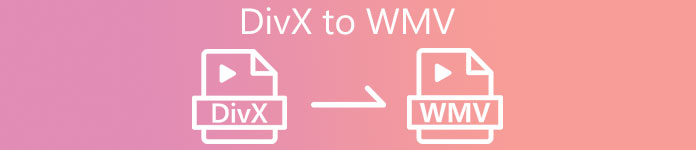
Μέρος 1. Εξαιρετική μέθοδος για τη μετατροπή DivX σε WMV [Εκτός σύνδεσης]
Video Converter Ultimate είναι ίσως το καλύτερο αν ψάχνετε για λογισμικό που μπορεί να κάνει όλη τη διαδικασία με ένα σκούπισμα και να προσφέρει πρόσθετες δυνατότητες για άλλες ανάγκες επεξεργασίας. Όχι μόνο ότι υποστηρίζει πολλές μορφές αρχείων βίντεο, αλλά σας επιτρέπει επίσης να επεξεργαστείτε περαιτέρω το βίντεο και τον ήχο σας όσον αφορά την ποιότητα και να μην αναφέρετε την εξατομίκευση των κλιπ σας προσθέτοντας εφέ. Αυτό το λογισμικό είναι ένας μετατροπέας all-in-one. Ακολουθούν τα βήματα που πρέπει να ακολουθήσετε για να χρησιμοποιήσετε αυτό το πρόγραμμα:
Βήμα 1: Εγκαταστήστε το λογισμικό στην επιφάνεια εργασίας σας κάνοντας κλικ σε ένα από τα ΔΩΡΕΑΝ Λήψη κουμπιά παρακάτω ανάλογα με το λειτουργικό σας σύστημα. Περιμένετε να ολοκληρωθεί η λήψη του αρχείου .exe και, στη συνέχεια, ανοίξτε το για να ξεκινήσει η διαδικασία εγκατάστασης. Εάν ολοκληρώσετε την εγκατάσταση του λογισμικού, κάντε κλικ Ξεκίνα τώρα και εκκινήστε το λογισμικό.
ΔΩΡΕΑΝ ΛήψηΓια Windows 7 ή νεότερη έκδοσηΑσφαλής λήψη
ΔΩΡΕΑΝ ΛήψηΓια MacOS 10.7 ή μεταγενέστερη έκδοσηΑσφαλής λήψη
Βήμα 2: Θα ανοίξει ένα παράθυρο με μια διεπαφή με ένα κουμπί + στη μέση. Κάντε κλικ σε αυτό για να εισαγάγετε το αρχείο βίντεο που θέλετε να μετατρέψετε ή μπορείτε απλώς να σύρετε και να αποθέσετε αρχεία με ευκολία.
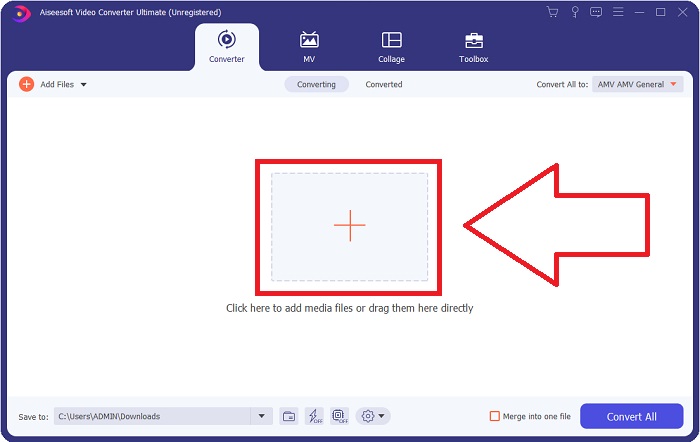
Βήμα 3: Εάν ολοκληρώσετε την εισαγωγή αρχείων, θα εμφανιστεί η τρέχουσα μορφή της τρέχουσας μορφής του αρχείου βίντεο στη δεξιά πλευρά του αρχείου. Κάντε κλικ σε αυτό και θα εμφανιστούν όλες οι διαθέσιμες μορφές. Μπορείτε να κάνετε κύλιση προς τα κάτω ή να πληκτρολογήσετε WMV στη γραμμή αναζήτησης για να το επιλέξετε. Επίσης, θα υπάρχουν ποιότητες βίντεο για να διαλέξετε στη δεξιά πλευρά της καρτέλας.
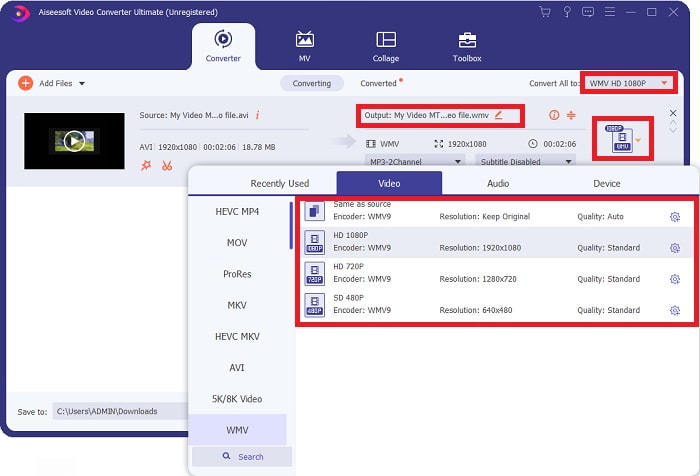
Βήμα 4: Για περισσότερες επιλογές, μπορείτε να κάνετε κλικ στο εικονίδιο με το γρανάζι δίπλα στην ποιότητα βίντεο που επιλέξατε και θα εμφανιστεί μια άλλη διεπαφή. Μπορείτε να επεξεργαστείτε την ανάλυση, το ρυθμό καρέ, το bitrate και πολλά άλλα από εκεί που ταιριάζει καλύτερα στα ενδιαφέροντά σας. Εάν είστε ικανοποιημένοι με όλες τις προσαρμογές, κάντε κλικ στο κουμπί Δημιουργία νέου στην κάτω δεξιά γωνία για να διατηρήσετε τις αλλαγές.
Βήμα 5: Εάν ολοκληρώσετε την επεξεργασία των ρυθμίσεων βίντεο σύμφωνα με τις προτιμήσεις σας, κάντε κλικ στο Μετατροπή όλων κουμπί στην κάτω δεξιά γωνία για να ξεκινήσει η διαδικασία μετατροπής και να περιμένετε να τελειώσει.
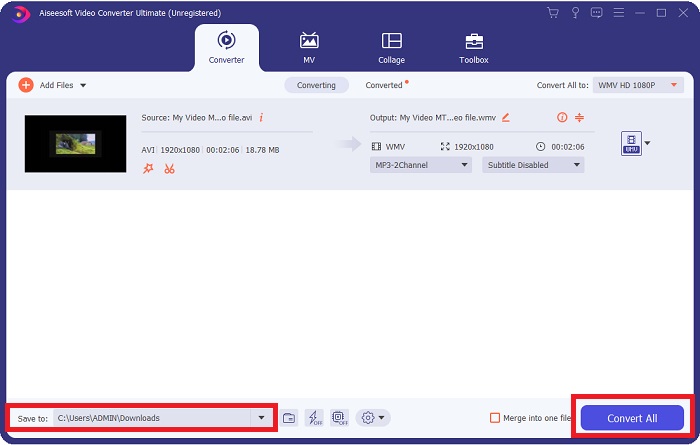
Μέρος 2. Άλλη μέθοδος χρήσης για τη μετατροπή DivX σε WMV [Διαδικτυακός]
Είναι δυνατό να έχετε πάντα διαθέσιμο έναν μετατροπέα βίντεο χωρίς να χρειάζεται να εγκαταστήσετε κάποιο λογισμικό. Ωστόσο, είναι επίσης δυνατό να μετατρέψετε ένα βίντεο γρήγορα και εύκολα χωρίς να εγκαταστήσετε τίποτα. Το Video Converter Ultimate έχει ένα διαδικτυακό αντίστοιχο που μπορείτε να χρησιμοποιήσετε με ένα σκούπισμα. Εξακολουθεί να προσφέρει πρόσθετες επιλογές και υποστηρίζει πολλές μορφές. Για να χρησιμοποιήσετε αυτό το εργαλείο web, ακολουθήστε αυτά τα απλά βήματα:
Βήμα 1: Μπορείτε να ξεκινήσετε κάνοντας κλικ σε αυτό Σύνδεσμος, και θα σας ανακατευθύνει στο διαδικτυακό εργαλείο. Από εκεί, θα βρείτε ένα Προσθήκη αρχείων για μετατροπή κουμπί στη μέση. Κάντε κλικ σε αυτό για να κατεβάσετε το πρόγραμμα εκκίνησης. θα χρειαστεί να εισάγετε εύκολα τα αρχεία βίντεο.
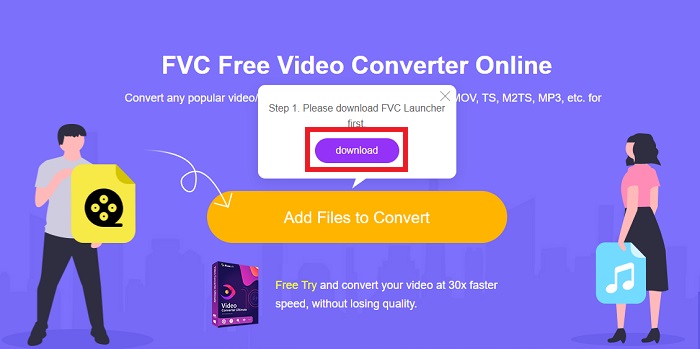
Βήμα 2: Εάν η εφαρμογή εκκίνησης έχει ολοκληρώσει τη λήψη, κάντε ξανά κλικ στο ίδιο κουμπί για να εισαγάγετε το αρχείο που θέλετε να μετατρέψετε. Τώρα μπορείτε να επιλέξετε WMV από τη λίστα μορφών στο κάτω μέρος του παραθύρου.
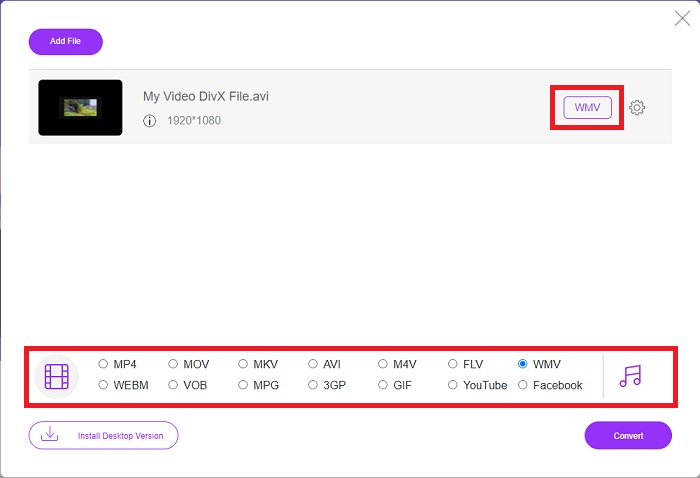
Βήμα 3: Μπορείτε επίσης να βρείτε ένα εικονίδιο με το γρανάζι στα δεξιά για να κάνετε αλλαγές όσον αφορά την ανάλυση, τους ρυθμούς καρέ και άλλα παρόμοια στο ίδιο το λογισμικό. Για να αποθηκεύσετε τις αλλαγές που έγιναν, κάντε κλικ στο Ok και τώρα μπορείτε να ξεκινήσετε τη διαδικασία μετατροπής. Κάντε κλικ στο Μετατρέπω κουμπί στην κάτω δεξιά γωνία και περιμένετε να τελειώσει.
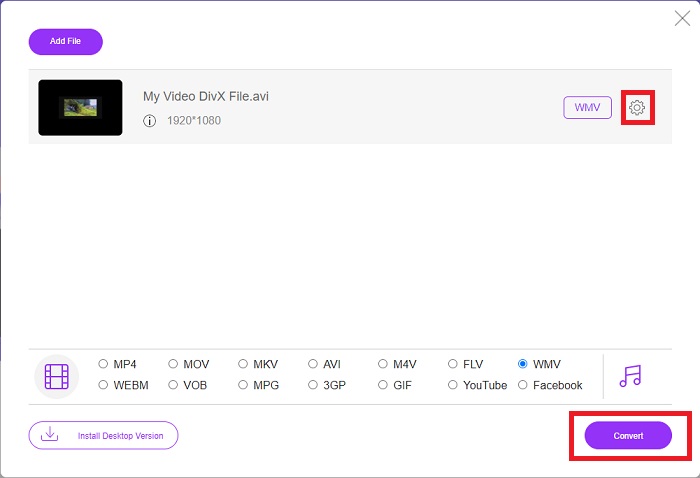
Σχετιζομαι με:
Μέρος 3. DivX Vs. WMV: Πληροφορίες που πρέπει να γνωρίζετε
Για σύγκριση μεταξύ των δύο μορφών που αναφέρονται, μπορείτε να διαβάσετε πέρα από αυτό το μέρος για να μάθετε όλες τις βασικές πληροφορίες:
Το DivX είναι μια επωνυμία κωδικοποιητή βίντεο που δημιουργήθηκε από την DivX, LLC. Αυτός ο κωδικοποιητής βίντεο λειτουργεί καλύτερα με εφαρμογές Windows, αν και οι χρήστες μπορούν επίσης να τον βρουν σε κονσόλες παιχνιδιών, ξυπνητήρια, στερεοφωνικά οχημάτων και άλλες συσκευές. Οι κωδικοποιητές βίντεο MPEG-4 Part 2, HEVC Ultra HD και H.264/MPEG-4 AVC DivX Plus High Definition είναι οι τρεις κύριοι κωδικοποιητές DivX που χρησιμοποιούνται σήμερα.
Από την άλλη πλευρά, το WMV (Windows Media Video) είναι ένα σύνολο κωδικοποιητών βίντεο και μορφών κωδικοποίησης που κυκλοφόρησε από τη Microsoft ως μέρος του πλαισίου Windows Media. Σκοπός του είναι να ανταγωνιστεί τη μορφή RM σε εφαρμογές ροής στο Διαδίκτυο. Σκοπός του είναι να αποθηκεύει συμπιεσμένες ταινίες και ακόμη και να παρέχει Blu-ray/DVD.
| Digital Video Express (DivX) | Windows Media Video (WMV) | |
| Επέκταση αρχείου | .divx | .wmv |
| Προγραμματιστής | DivX Networks Inc. | Microsoft |
| Υποστηρικτικά Προγράμματα | ◆ Συσκευές αναπαραγωγής DVD/Blu-ray ◆ Ξυπνητήρι ◆ Στερεοφωνικό αυτοκινήτου ◆ X-Box 360 | ◆ VLC Media Player ◆ MPlayer ◆ Media Player Classic ◆ Windows Media Player |
Μέρος 4. Συχνές ερωτήσεις σχετικά με τη μετατροπή DivX σε WMV
Το DivX χρησιμοποιείται ακόμα;
Το DIVX (Digital Video Express) είναι μια διακοπείσα μορφή ψηφιακού βίντεο που ήταν μια αποτυχημένη προσπάθεια στις Ηνωμένες Πολιτείες να αναπτύξουν μια βιώσιμη εναλλακτική λύση για την ενοικίαση βίντεο.
Ποιοι είναι οι περιορισμοί του WMV;
Επειδή το WMV είναι μια μορφή Windows, η εύρεση των συσκευών αναπαραγωγής πολυμέσων Apple ή Linux μπορεί να παίξει ταινίες WMV. Το WMV δεν ήταν μια κύρια μορφή ροής βίντεο για αυτόν τον λόγο.
Ποιο έχει εγγραφή υψηλότερης ευκρίνειας;
Αν και τόσο το WMV όσο και το DivX μπορούν να κάνουν εγγραφή σε ανάλυση 1280x720, το ένα πρέπει να είναι υψηλότερης ποιότητας από το άλλο. Αυτοί οι κωδικοποιητές μπορούν να κάνουν εγγραφή σε πολλαπλά επίπεδα ποιότητας με την ακριβή ανάλυση, αλλά ο ρυθμός μετάδοσης bit ποικίλλει για τη δημιουργία μικρότερων αρχείων. Αν και η εικόνα WMV είναι ανώτερη, το DivX δημιούργησε πέντε φορές πιο γρήγορο αρχείο και 50 τοις εκατό μικρότερο.
συμπέρασμα
Λαμβάνοντας υπόψη όλα τα πράγματα, το να έχετε έναν μετατροπέα δίπλα σας ενθαρρύνεται, έτσι ώστε σε περιόδους που τον χρειάζεστε, δεν θα χρειαστεί να περάσετε όλο τον κόπο να βρείτε έναν αξιοπρεπή στο διαδίκτυο. Το Video Converter Ultimate και το αντίστοιχο διαδικτυακό εργαλείο του συνιστώνται είτε για καταναλωτές είτε για δημιουργούς βίντεο, καθώς προσφέρουν πολύ περισσότερα από άλλους μετατροπείς. Επιπλέον, σας προσφέρει ό,τι πιο βολικό, καθώς έχει μια διεπαφή στην οποία μπορούν να πλοηγηθούν εύκολα ακόμη και οι αρχάριοι.



 Video Converter Ultimate
Video Converter Ultimate Εγγραφή οθόνης
Εγγραφή οθόνης


